Access inneholder en rekke måter å kopiere et objekt på, for eksempel en tabell eller et skjema, fra én database til en annen. Det er enklest å kopiere og lime inn et objekt, men import av et objekt fra en annen Access database til den gjeldende databasen gir deg flere alternativer.
Oversikt
Du kan importere tabeller, spørringer, skjemaer, rapporter, makroer eller moduler fra én Access database til den gjeldende databasen. Når du importerer et objekt, oppretter Access en kopi av objektet i gjeldende database.
Vil du importere data og tabeller til Access-databasen? Se Importere eller koble til data i en annen Access-database for spesifikk informasjon og vurderinger om importering av data og tabeller.
Du kan importere databaseobjekter når du skal utføre en av de følgende oppgavene:
-
Kopier utformingen og oppsettet for et skjema, en rapport eller et annet objekt fra en annen Access database til den gjeldende databasen som en rask måte å opprette et nytt skjema, en rapport eller et annet objekt på.
-
Kopier den nyeste versjonen av et skjema, en rapport eller et annet objekt fra en annen Access database til den gjeldende databasen med jevne mellomrom. Hvis du vil gjøre dette oppretter du et importoppsett første gang du importerer objektet, og deretter bruker du oppsettet til å gjenta operasjonen senere.
Vær oppmerksom på at det å importere et objekt fra en annen Access database til den gjeldende databasen, er svært lite forskjellig fra å åpne en ny database og deretter eksportere objektet fra den første. De to viktigste forskjellene mellom å importere og eksportere objekter mellom Access databaser er:
-
Du kan importere flere objekter i én enkelt operasjon, men du kan ikke eksportere flere objekter i én enkelt operasjon. Hvis du vil eksportere flere objekter til en annen database, er det enklere å åpne måldatabasen og deretter utføre en importoperasjon fra den databasen.
-
I tillegg til databaseobjekter kan du importere relasjoner mellom tabeller, samt eventuelle oppsett for import og eksport i tillegg til meny- og verktøylinjer. Du kan også importere en spørring som en tabell. Eksportering gir deg ikke disse alternativene.
Importere et databaseobjekt fra en annen Access database til gjeldende database
-
Åpne databasen du vil importere objekter til, hvis den ikke allerede er åpen. Filformatet kan enten være MDB eller ACCDB. Hvis filen er i MDE- eller ACCDE-format, kan du bare importere tabeller og spørringer fra andre Access databaser. Du kan ikke importere skjemaer, rapporter, makroer eller moduler til en MDE- eller ACCDE-fil.
-
Plasseringen av importveiviseren varierer litt avhengig av hvilken versjon av Access. Velg trinnene som samsvarer med din Access versjon:
-
Hvis du bruker den nyeste versjonen av Microsoft 365 abonnementsversjonen av Access, klikker du Ny datakilde > Fra database >Access i gruppen Importer & kobling på fanen Eksterne data .
-
Hvis du bruker Access 2016, klikker du Accessi gruppen Importer & kobling i kategorien Eksterne data .
-
-
Access åpner dialogboksen Hent eksterne data – Access database .
-
Skriv inn navnet på kildedatabasen i tekstboksen Filnavn i dialogboksen Hent eksterne data – Access database , eller klikk Bla gjennom for å vise dialogboksen Åpne fil . Bla fram til kildedatabasen, merk den og klikk deretter på Åpne.
-
Velg Importer tabeller, spørringer, skjemaer, rapporter, makroer og moduler til den gjeldende databasen, og klikk på OK for å åpne dialogboksen Importer objekter.
-
I dialogboksen Importer objekter klikker du på hver fane og merker objektene du vil bruke. Hvis du vil avbryte et merket objekt, klikker du på objektet på nytt. Hvis du vil merke alle objekter for import på den gjeldende fanen, klikker du på Merk alt. Klikk på Fjern all merking for å avbryte merking av alle objekter på den gjeldende fanen.
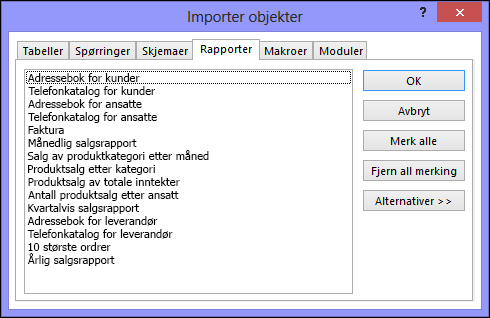
-
Klikk på Alternativer for å angi tilleggsinnstillinger. Tabellen nedenfor beskriver hvordan hvert alternativ påvirker operasjonens resultater.
Element
Beskrivelse
Avmerkingsboks for Relasjoner
Velg for å importere relasjonene mellom de merkede tabellene.
Avmerkingsboks for Menyer og verktøylinjer
Velg for å importere eventuelle egendefinerte menyer og verktøylinjer som finnes i kildedatabasen. Menyene og verktøylinjene vises på en fane som heter Tillegg.
Avmerkingsboks for Import-/eksportoppsett
Velg for å importere eventuelle lagrede import- eller eksportoppsett som finnes i kildedatabasen.
Avmerkingsboks for Navigasjonsrutegrupper
Velg for å importere eventuelle egendefinerte Navigasjonsrutegrupper som finnes i kildedatabasen.
Avmerkingsboks for Alle bilder og temaer
Velg for å importere eventuelle lagrede bilder eller temaer som finnes i kildedatabasen.
Alternativknapp for Definisjon og Data
Velg for å importere struktur og data for alle merkede tabeller.
Alternativknapp for Bare definisjon
Velg for å bare importere feltene i de merkede tabellene. Kildepostene blir ikke importert.
Alternativknapp for Som spørringer
Velg for å importere de merkede spørringene som spørringer. I dette tilfellet må du huske å importere alle de underliggende tabellene sammen med spørringene.
Alternativknapp for Som tabeller
Velg for å importere spørringer som tabeller. I dette tilfellet trenger du ikke å importere de underliggende tabellene.
-
Klikk på OK for å starte importoperasjonen.
Access kopierer objektene og viser feilmeldinger hvis det oppstår problemer. Hvis operasjonen lykkes i å importere objektene, kan du lagre detaljene for operasjonen som et importoppsett for fremtidig bruk på den siste siden i veiviseren.
Importoperasjonen vil ikke overskrive eller endre noen av de eksisterende objektene. Hvis et objekt med samme navn i kildedatabasen allerede finnes i gjeldende database, Access føyer til et tall (1, 2, 3 og så videre) i navnet på importobjektet. Hvis du for eksempel importerer Problemskjemaet til databasen og databasen allerede har et skjema som heter Problem, vil det importerte skjemaet få navnet Problem1. Hvis navnet Problem1 allerede er i bruk, vil det nye skjemaet få navnet Problem2, og så videre.
Hva mer bør jeg vite?
-
Hvis du vil ha informasjon om hvordan du kan lagre importdetaljene som et oppsett du kan bruke senere, kan du se artikkelen Lagre detaljene for en import- eller eksportoperasjonen som et oppsett.
-
Hvis du vil ha informasjon om hvordan du kjører lagrede importspesifikasjoner, kan du se artikkelen Kjøre en lagret import- eller eksportspesifikasjon.
-
Hvis du vil ha informasjon om hvordan du planlegger spesifikasjoner som skal kjøres på bestemte tidspunkter, kan du se artikkelen Planlegge en import- eller eksportspesifikasjon.
-
Hvis du ønsker informasjon om hvordan du endrer spesifikasjonsnavn, sletter spesifikasjoner eller oppdaterer navn på kildefilene i spesifikasjoner, kan du se artikkelen Behandle dataoppgaver.










